Jlink新版驱动安装目录无JLinkDevices.xml添加新器件方法 |
您所在的位置:网站首页 › 82新增 › Jlink新版驱动安装目录无JLinkDevices.xml添加新器件方法 |
Jlink新版驱动安装目录无JLinkDevices.xml添加新器件方法
|
Jlink新版本驱动添加新器件方法
事情的起因是最近重装了系统,正好顺路更新下工具链.IAR9.30的黑色很不错. 安装最新版Jlink驱动V7.70E(2022/09/07)后由于需要使用几颗国产MCU因此需要手动添加在驱动安装目录下的JLinkDevices.xml中,当切换到目录时傻眼了目录里面没有这个文件,新建此文件也不会被识别到. 旧版本方法这部分网络上资料很足,这里就简单的说一下. 我之前使用的旧版驱动版本为V6.80E.默认安装目录在C:\Program Files\SEGGER\JLinkVxx. 安装目录中找到JLinkDevices.xml文件,打开文件(管理员权限)将新器件厂商提供的xml中内容复制到此文件末尾即可.将器件厂商提供的下载算法文件FLM安装xml中字段Loader所指定的路径即可.一般为同级目录下Devices/Name/xxxx.flm一些厂商还提供示例JFlash工程或者Jlink的脚本等,可以复制到安装目录中Samples中对应目录内. 新版本方法参照C:\Program Files\SEGGER\JLink\Doc\Manuals\UM08001_JLink.pdf中12.2中描述. 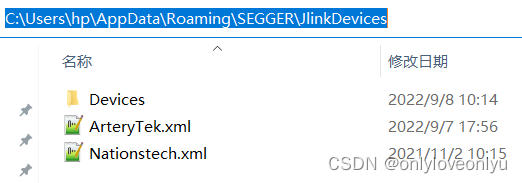 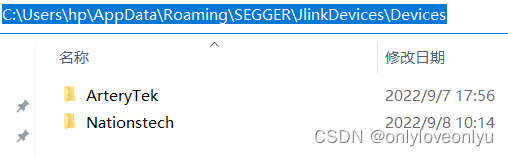 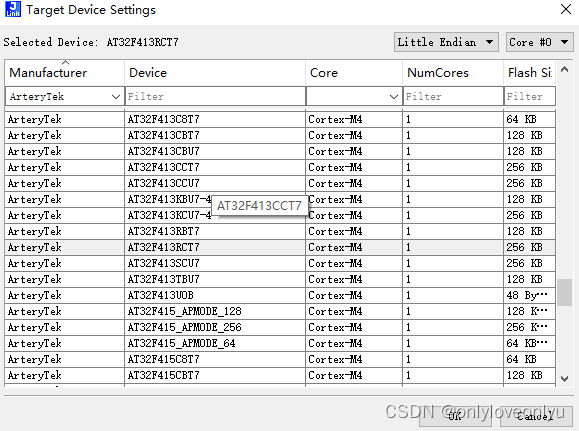 碎碎念
碎碎念
上面只添加了雅特力和国民技术的器件支持,各测试了一款芯片都是正常的. 国民技术提供的资料就很中规中矩,把需要复制的源文件打包给你,给个pdf告诉你怎么复制添加,有种授人以渔的感觉. 雅特力提供的资料是个自己打包的exe文件,杀毒软件报毒就不说了.新版本驱动不支持找不到默认路径,我手动指定了.显示找不到xml文件,确实没有,我新建个给你,开始报访问权限错误,给了管理员也报错.你不支持最新版我能够理解,你把文件吐出来我自己复制行不行.为了搞出来文件在另一台电脑装了旧版本驱动,也来来回回运行了三次才把那点文件吐出来.做个简单工具方便用户是个好事情,但是总有种授人以鱼的感觉. 更新 20230307 xx Arterytek JLink驱动V7.84D版本上述方法依旧,UM08001内容变更指向Wiki了.垃圾雅特力还是那个样子,只提供一个可执行文件来"快速"添加器件,Gitee最新是7天前提交的更新,由于默认安装目录已经没有xml和devices目录所以白弄.但是修改了之前吐槽的问题,能把文件吐出来了.临时办法是将目录指向任意空白目录,工具会把内容文件复制到空白目录.然后再按照上述方案手动Copy添加. |
【本文地址】
 可以看到,新版本提供一个单独的目录来管理器件,而且不用全部都往一个xml里面复制了.也不用考虑C盘访问权限的问题.是个挺好的解决方案,就是这个默认路径藏得有点深.
可以看到,新版本提供一个单独的目录来管理器件,而且不用全部都往一个xml里面复制了.也不用考虑C盘访问权限的问题.是个挺好的解决方案,就是这个默认路径藏得有点深.